파일 미리보기
드라이브는 파일을 실제로 열지 않고도 미리 볼 수있는 두 가지 방법을 제공합니다. 첫 번째 방법은 파일의 축소판 미리보기 만 제공합니다. 브라우저 창의 오른쪽 상단 모서리에있는 그리드로 전환 버튼을 클릭하기 만하면됩니다. 이렇게하면 모든 파일이 미리보기에 충분할 수있는 축소판으로 표시됩니다. (그리드보기`link : / drive-Controlling_the_View_in_Drive [이 팁에서]`에 대해 자세히 알아볼 수 있습니다.)
격자보기에서 제공하는 것보다 더 자세한 내용을 확인해야하는 경우 파일을 미리 보는 다른 방법이 유용합니다. 미리 보려는 파일을 선택하고 (해당 파일의 파일 이름 왼쪽에있는 확인란을 클릭) 미리보기 버튼을 클릭하기 만하면됩니다. (이 버튼은 미리 볼 첫 번째 파일을 선택할 때 파일 목록 위에 나타나는 작고 양식화 된 눈 모양입니다.) (그림 1 참조)
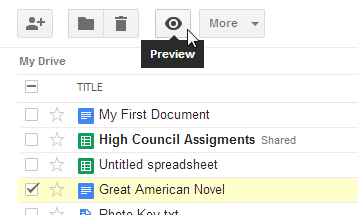
그림 1. 미리보기 버튼은 눈 모양입니다.
미리보기는 파일의 내용으로 화면을 채 웁니다. 미리보기 버튼을 클릭하기 전에 여러 파일을 선택한 경우 화면 왼쪽과 오른쪽에 나타나는 왼쪽 및 오른쪽 화살표를 클릭하여 해당 파일 사이를 이동할 수 있습니다. 미리보기 사용을 마치면 Esc 키를 누르거나 미리보기의 오른쪽 상단 모서리에있는 X를 클릭하면됩니다.